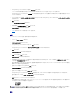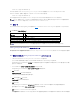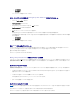Users Guide
3. 各リモートシステムを再起動して、Server Administrator を有効にします。
カスタム無人インストールパッケージの作成と配布
カスタム無人インストールパッケージを作成するには、次の手順を実行してください。
1. DVD からシステムのハードドライブに SYSMGMT¥srvadmin¥windows ディレクトリをコピーします。
2. Windows インストーラエンジン(msiexe.exe)を使用してインストールを実行するバッチスクリプトを作成します。
たとえば、msiexec.exe /i SysMgmt.msi ADDLOCAL=SA,IWS,BRCM /qb のようになります。(詳細および利用可能な機能の識別についてはカスタマイズパラメータを参照してください。)
3. バッチスクリプトは、システムのハードドライブにある windows ディレクトリに保存してください。
カスタム無人インストールパッケージの配布
1. インストールパッケージを配布したら、バッチスクリプトを実行するように ISV 配布ソフトウェアを設定します。
2. ISV 配布ソフトウェアを使用して、リモートシステムにカスタム無人インストールパッケージを配布します。バッチスクリプトを使用すると、各リモートシステムに Server Administrator および
指定した機能がインストールされます。
3. 各リモートシステムを再起動して、Server Administrator を有効にします。
ログファイルの場所の指定
管理下システム MSI のインストールの場合、ログファイルの場所を指定し、無人インストールを実行するには、次のコマンドを実行します。
msiexec.exe /i SysMgmt.msi /l*v "C:¥openmanage¥logs¥SysMgmt.log"
無人インストールの機能
無人インストールには次の機能があります。
l 無人インストールをカスタマイズするオプションのコマンドライン設定
l 特定のソフトウェア機能のインストールを指定するカスタマイズパラメータ
l 実際のインストールを実行せずに、選択したソフトウェア機能の依存関係を調べる必要条件チェッカープログラム
オプションのコマンドライン設定
表5-1 は、msiexec.exe MSI インストーラで使用できるオプション設定です。コマンドラインで msiexec.exe の後に各オプション設定をスペースで区切って入力します。
表 5-1.MSI インストーラのコマンドライン設定
メモ:カスタム無人インストールの場合、必要な機能のそれぞれをインストールするには、コマンドラインインタフェース(CLI)のパラメータとして含める必要があります。
メモ:カスタムセットアップ 無人インストール(カスタム無人インストールパッケージの作成と配布を参照)で使用される Server Administrator 用 SysMgmt.msi インストールパッケージ
は、DVD の SYSMGMTsrvadmin¥windows¥SystemsManagement ディレクトリに入っています。
メモ:WindowsInstallerTool(インストーラツール)の全コマンドラインスイッチの詳細については、support.microsoft.com を参照してください。
設定
結果
/i <パッケージ|製品コード
>
このコマンドで製品をインストールまたは設定します。
/i SysMgmt.msi – Server Administrator ソフトウェアをインストールします。
/i SysMgmt.msi /qn
このコマンドは、バージョン 6.1 のフレッシュインストールを実行します。
/x <パッケージ|製品コード
>
このコマンドで製品をアンインストールできます。
/x SysMgmt.msi – Server Administrator ソフトウェアをアンインストールします。
/q[n|b|r|f]
ユーザーインタフェース(UI)のレベルを設定します。